扫描技术在现代办公和生活中扮演着重要角色,无论是保存纸质文件、修复老照片,还是处理合同资料,掌握正确的扫描方法能提升效率与质量,本文将围绕不同场景下的扫描需求,提供实用性操作指南。
**一、扫描前的准备工作
1、设备选择
根据需求选择工具:扫描仪适合批量处理高精度文档;手机扫描软件(如Adobe Scan、扫描全能王)便于快速捕捉内容;带扫描功能的打印机可兼顾打印与归档,建议优先选择品牌设备或主流应用,确保硬件稳定性与软件安全性。
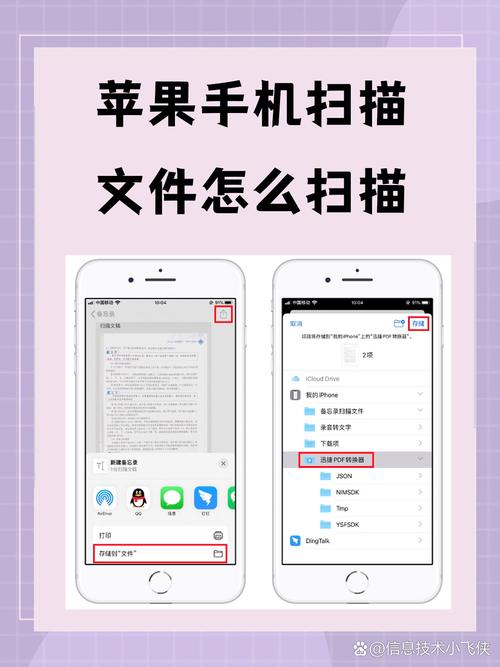
2、环境检查
- 确保扫描仪玻璃面板无指纹、灰尘或划痕
- 手机摄像头需擦拭镜头,避免照片模糊
- 光线均匀(自然光或柔和的室内光),避免阴影干扰
3、文件整理
拆除订书钉、曲别针,展平纸张褶皱,若扫描书籍,可在页面下方垫深色布料减少透光。
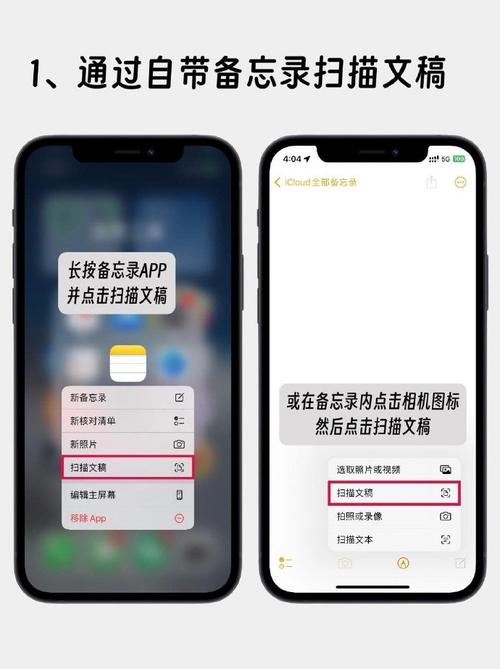
**二、不同设备的操作流程
(1)专业扫描仪
- 将文件正面朝下放入扫描区域,对齐边缘参考线
- 打开驱动软件,设置参数:
分辨率:常规文档选300dpi,照片或设计稿建议600dpi以上
色彩模式:黑白文本用灰度,彩色图片选RGB
文件格式:PDF适合多页归档,JPG/PNG适合单张图片
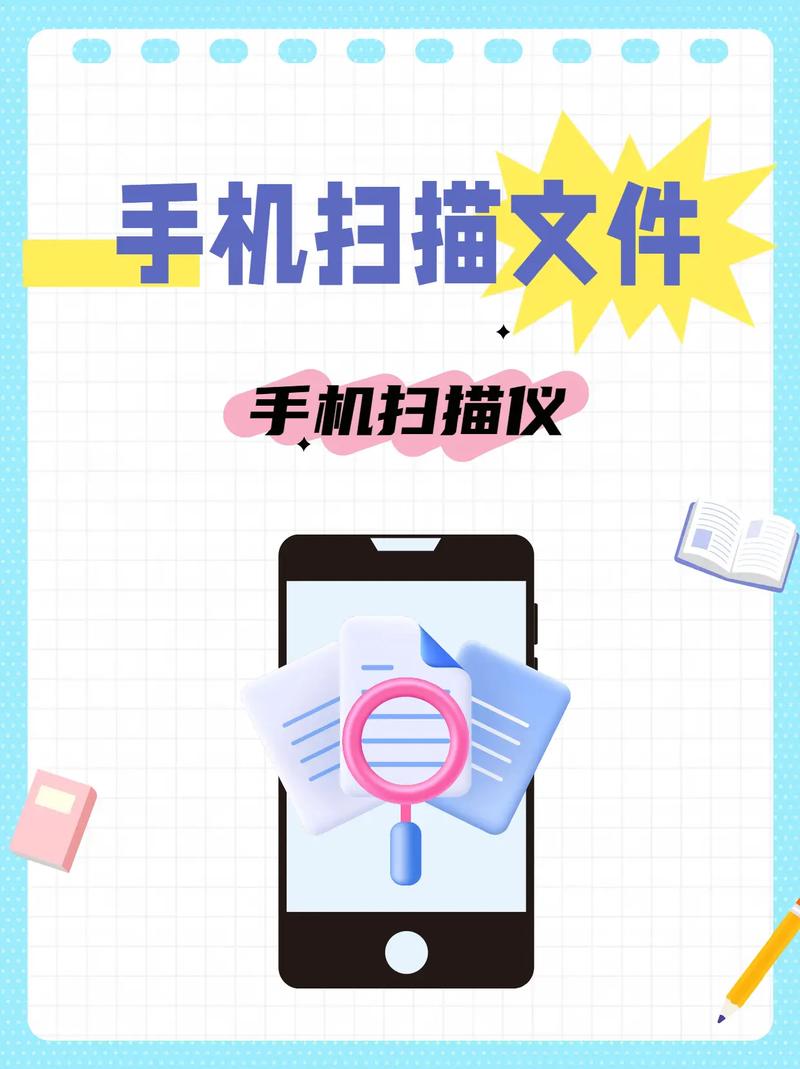
- 点击预览,调整裁剪框后执行扫描
(2)手机扫描
- 打开应用,将手机平行置于文件上方
- 自动识别文档边缘后拍摄,手动调节对比度与锐度
- 导出时可选择OCR文字识别功能(部分软件支持多语言转换)
(3)多功能打印机
- 将文件放入进纸器或平板玻璃
- 通过控制面板选择“扫描到电脑/邮箱/USB”
- 注意检查纸张厚度设置,避免卡纸
**三、提升扫描质量的技巧
解决反光问题:拍摄塑封文件时,侧转30度避开直射光
修复老旧照片:在照片下方垫白色纸张,增强对比度
批量处理优化:使用“自动进纸器+批量命名”功能节省时间
文字清晰度:启用“去网纹”功能扫描印刷品,消除摩尔纹
**四、常见问题与解决方案
1、扫描件边缘缺失
检查文件是否偏移,重新放置并紧贴扫描仪角落标记。
2、图像出现条纹
清洁扫描仪滚轮或手机镜头,重启设备校准传感器。
3、文件体积过大
降低分辨率至150dpi,或使用PDF压缩工具(如Smallpdf)。
4、色彩失真
校准显示器色差,在软件中勾选“色彩校正”选项。
**五、安全与隐私注意事项
- 扫描身份证、合同等敏感文件时,添加水印并加密PDF
- 公共设备扫描后及时删除缓存
- 定期更新扫描软件,修补安全漏洞
扫描不仅是技术操作,更是一种信息管理思维,通过合理设置参数、灵活运用工具,能将琐碎的文档转化为高效的数字资产,随着AI技术发展,未来扫描或将实现自动分类、智能检索等深度功能,但核心依然在于使用者对细节的把控——正如一位档案管理师所说:“最好的工具永远无法替代人的判断力。” 从今日起,尝试用专业方法重新定义你的扫描习惯,或许会收获意想不到的效率革命。


